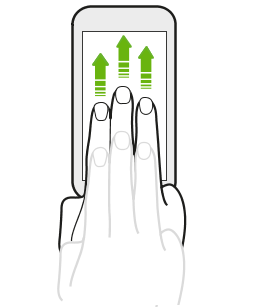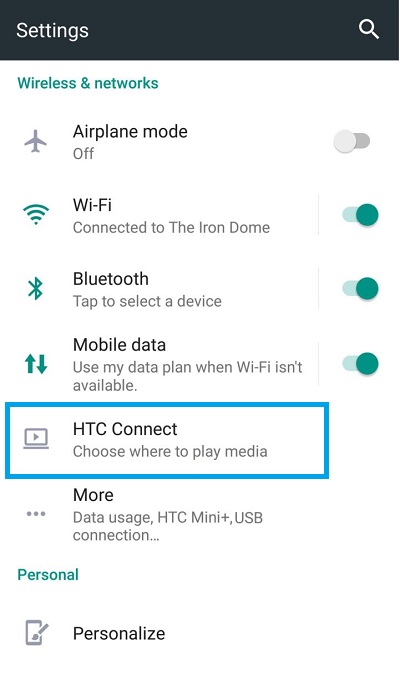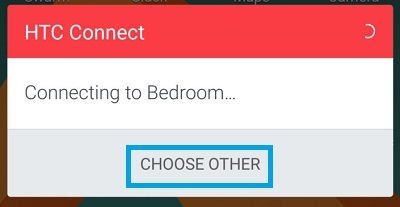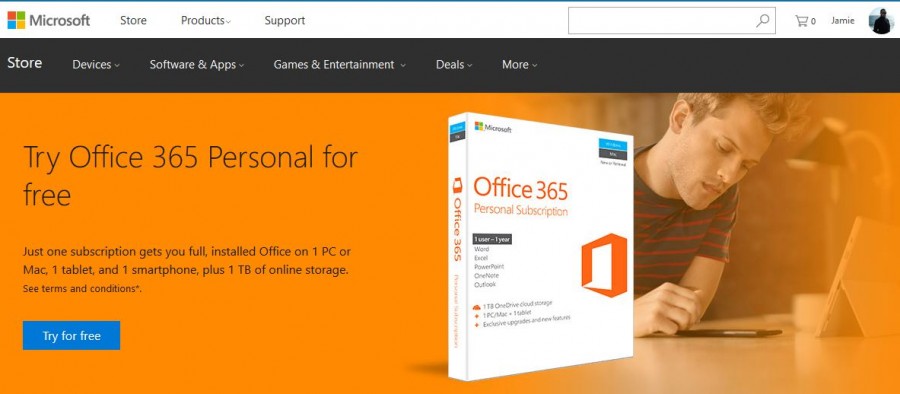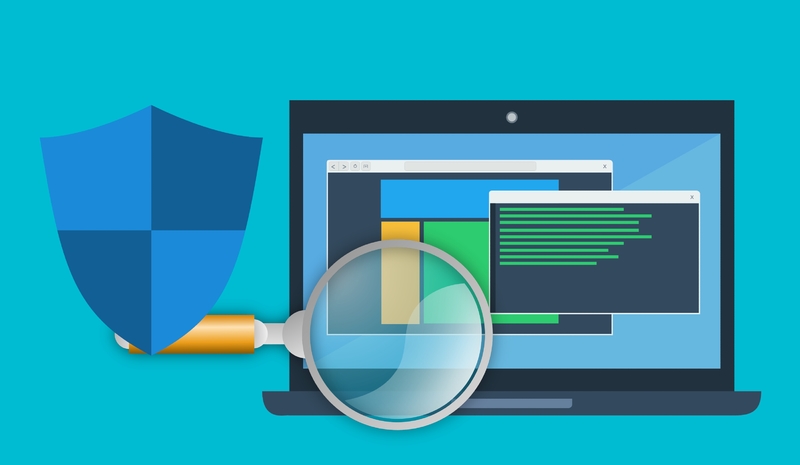HTC U11 – Cum să-mi oglindesc ecranul pe televizorul sau PC-ul meu
Dacă se întâmplă să dețineți HTC U11, sunt șanse să fi profitat deja de configurația sa uimitoare cu dublă cameră. Ambele camere sunt capabile să producă fotografii cu adevărat grozave, cu culori intense și detalii bogate. De asemenea, funcționează excelent în condiții dificile de iluminare. Ar fi o adevărată rușine dacă ați putea vedea acele fotografii și videoclipuri de înaltă calitate doar pe ecranul de 5,5 inchi al telefonului dvs.

Din fericire, HTC U11 vă permite să-și oglindiți afișajul pe un ecran mai mare, fie că este vorba despre smart TV sau monitorul computerului. Această funcționalitate nu numai că vă ajută să vă protejați sănătatea ochilor, ci vă oferă și o experiență mult mai profundă atunci când vizionați videoclipuri în flux, înregistrări, emisiuni și alte tipuri de conținut multimedia.
Continuați să citiți pentru a afla cum să oglindiți afișajul telefonului pe un ecran mai mare.
Oglindirea ecranului HTC U11 pe Smart TV
Televizoarele inteligente de astăzi facilitează oglindirea ecranului HTC U11. Iată pașii pe care trebuie să-i urmezi:
Verificați televizorul inteligent pentru o opțiune etichetată „Oglindire” și activați-o. Această opțiune poate apărea ca o aplicație sau o intrare specială, în funcție de dispozitivul dvs. și de designul software-ului acestuia.
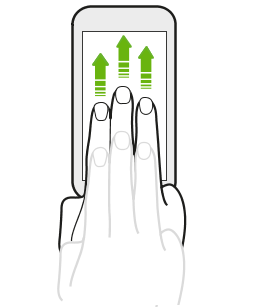
Deschideți HTC Connect glisând în sus cu trei degete în timp ce vă aflați pe ecranul de pornire.
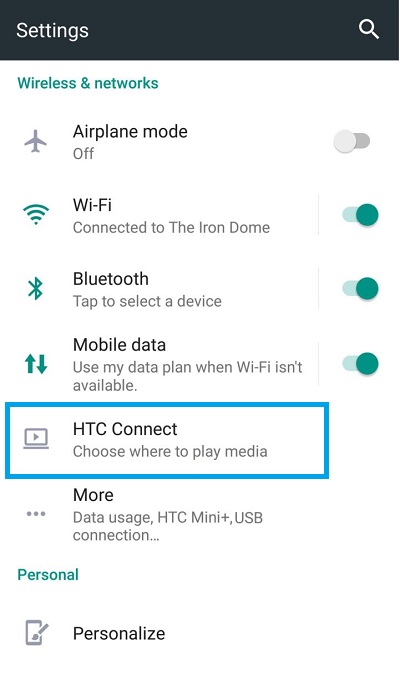
Vi se va cere să alegeți un dispozitiv pe care să transmiteți în flux – selectați „Alegeți altul”.
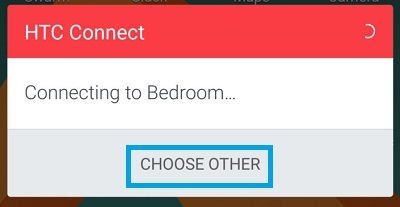
Găsiți și îndreptați spre televizorul dvs. Terminat!
Rețineți că această metodă va funcționa numai pentru televizoarele inteligente care acceptă Miracast. Acest protocol de screencasting fără fir a devenit un standard la sfârșitul anului 2012, astfel încât toate televizoarele inteligente fabricate în 2013 și ulterior ar trebui să aibă suport încorporat pentru el.
Dacă televizorul dvs. nu acceptă Miracast, puteți cumpăra online un dongle ieftin. După ce îl conectați la porturile HDMI și USB ale televizorului, urmați instrucțiunile simple afișate pe ecranul televizorului pentru a-l configura. După ce ați terminat, urmați pașii de mai sus pentru a începe oglindirea ecranului HTC U11 pe televizorul dvs. inteligent folosind cheia Miracast.

Oglindirea ecranului HTC U11 pe ecranul PC-ului
Puteți oglindi la fel de ușor HTC U11 pe ecranul computerului. Pentru a face acest lucru, veți avea nevoie de o aplicație terță parte echipată pentru oglindirea dispozitivelor Android pe computere. Una dintre cele mai populare opțiuni este Vysor, o aplicație de oglindire a ecranului care funcționează pe Windows, Mac, precum și pe Linux și este disponibilă și ca extensie Chrome.
HTC U11 este unul dintre puținele telefoane de pe piață care acceptă adaptoare USB-C la HDMI. Pentru a oglindi ecranul pe computer, tot ce trebuie să faceți este să cumpărați un adaptor USB-C la HDMI și să-l utilizați pentru a vă conecta telefonul la un afișaj compatibil HDMI.
Această metodă este valabilă pentru orice port echipat cu HDMI, ceea ce înseamnă că va funcționa și atunci când trebuie să oglindiți ecranul telefonului pe un proiector sau ca o modalitate alternativă de a oglindi HTC U11 pe un televizor.
Cuvinte finale
După cum puteți vedea, oglindirea HTC U11 pe un televizor sau pe ecranul unui computer este ușoară. Ați încercat deja să reflectați afișajul telefonului pe un ecran mai mare? Ai fost multumit de rezultate? Aveți câteva sfaturi suplimentare pe care doriți să le împărtășiți comunității TechJunkie? Anunțați-ne în secțiunea de comentarii de mai jos.